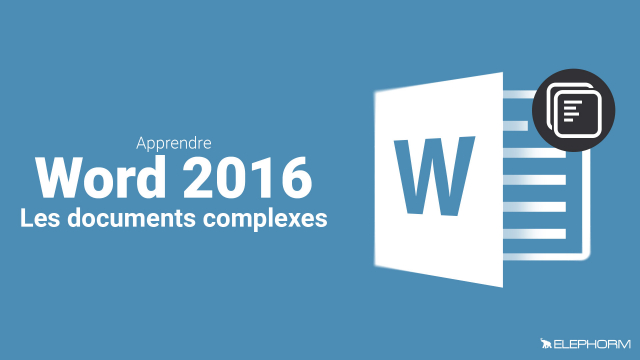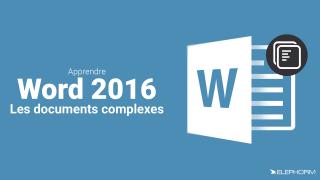Détails de la leçon
Description de la leçon
Dans cette vidéo, nous allons examiner la procédure pour placer du texte sur plusieurs colonnes dans un document Word. Pour commencer, il est essentiel de sélectionner le texte à modifier, puis de naviguer vers l'onglet disposition. Vous y trouverez l'option colonne, vous permettant de choisir parmi deux, trois ou plusieurs colonnes. Par défaut, Word utilise une présentation en une colonne. En choisissant trois colonnes, vous verrez votre texte transformé instantanément. À noter que gérer le multicolonnage entraîne la création automatique de sauts de section continue, utiles pour casser la structure du document sur une même page.
Si vous souhaitez personnaliser davantage, vous pouvez naviguer dans le menu déroulant pour gérer d'autres colonnes, ajuster les largeurs de chaque colonne, et définir les gouttières (espacement entre les colonnes). Word offre également la possibilité d'insérer des lignes séparatrices pour une meilleure lisibilité.
En utilisant des sauts de colonne, vous pouvez contrôler où commence le texte dans chaque colonne, offrant une flexibilité et une structure accrues pour des documents plus complexes, comme les livres ou les rapports détaillés.
Cette manipulation permet de créer des documents professionnels et organisés, facilitant ainsi la lecture et la présentation des informations.
Objectifs de cette leçon
À travers cette vidéo, vous apprendrez à :
- Structurer votre texte sur plusieurs colonnes pour une présentation plus professionnelle.
- Utiliser et personnaliser les sauts de section et de colonne.
- Optimiser l'espacement et la largeur des colonnes pour une meilleure lisibilité.
Prérequis pour cette leçon
Pour suivre cette vidéo, il est nécessaire de :
- Posséder une connaissance de base de Microsoft Word.
Métiers concernés
Les professionnels susceptibles de tirer avantage de cette compétence incluent :
- Les rédacteurs et éditeurs de contenu
- Les professionnels de la communication
- Les enseignants et formateurs
Alternatives et ressources
Les alternatives à Microsoft Word pour gérer le multicolonnage incluent :
- Google Docs
- LibreOffice Writer
- Apple Pages